Maison >Tutoriel système >Série Windows >Le volume étendu du lecteur Win10 C ne peut pas être utilisé avec une solution d'espace non alloué
Le volume étendu du lecteur Win10 C ne peut pas être utilisé avec une solution d'espace non alloué
- 王林avant
- 2024-02-12 23:50:191637parcourir
L'éditeur php Yuzai vous apporte une solution au problème selon lequel le volume étendu du lecteur Win10 C ne peut pas être utilisé et dispose d'un espace non alloué. Lorsque vous utilisez le système d'exploitation Windows 10, vous rencontrez parfois une situation dans laquelle le lecteur C manque d'espace, tandis que d'autres partitions disposent d'une grande quantité d'espace non alloué. À l'heure actuelle, nous espérons fusionner l'espace non alloué dans le volume étendu du lecteur C pour répondre aux besoins d'utilisation quotidienne. Cependant, nous constaterons parfois que l'option permettant d'étendre le volume du lecteur C est grisée et ne peut pas être utilisée. Ne vous inquiétez pas, nous présenterons ensuite quelques solutions pour vous aider à résoudre ce problème.
Le volume étendu du lecteur C Win10 ne peut pas être utilisé avec de l'espace non alloué.
1. Nous pouvons cliquer avec le bouton droit sur l'icône Win en bas à gauche de l'ordinateur et sélectionner Gestion des disques pour l'ouvrir. que le volume étendu est gris dans le menu contextuel non disponible.
2. À ce stade, nous pouvons d'abord sauvegarder les données importantes du lecteur D sur d'autres partitions, puis cliquer avec le bouton droit sur le lecteur D et sélectionner l'élément de menu "Supprimer le volume" dans le menu contextuel.
3. Une fenêtre d'invite pour supprimer un volume simple apparaîtra. Cliquez simplement sur le bouton "Oui".
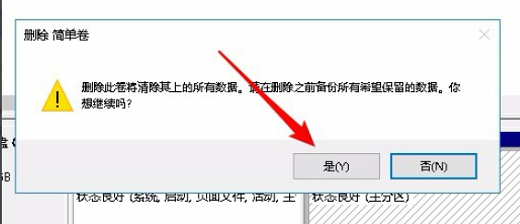
4. Ensuite, le lecteur D devient un espace non alloué.
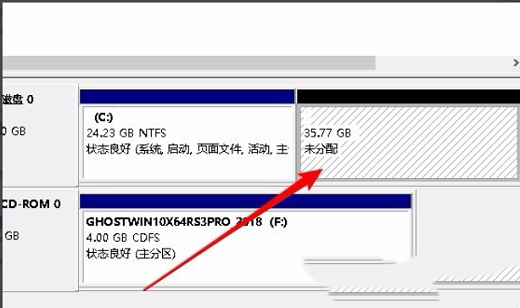
5. À ce moment-là, nous avons à nouveau cliqué avec le bouton droit sur le lecteur C et avons constaté que « Étendre le volume » dans le menu contextuel peut désormais être utilisé normalement.
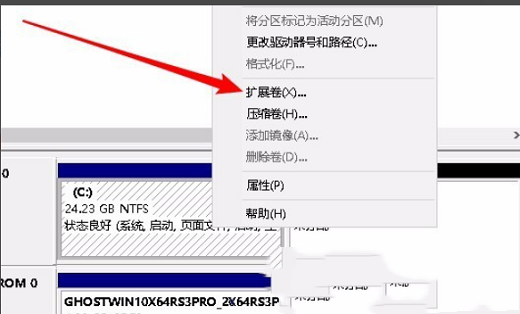
6. Après avoir cliqué sur le menu d'augmentation du volume, suivez simplement les invites de l'assistant pour augmenter le volume.
Ce qui précède est le contenu détaillé de. pour plus d'informations, suivez d'autres articles connexes sur le site Web de PHP en chinois!

